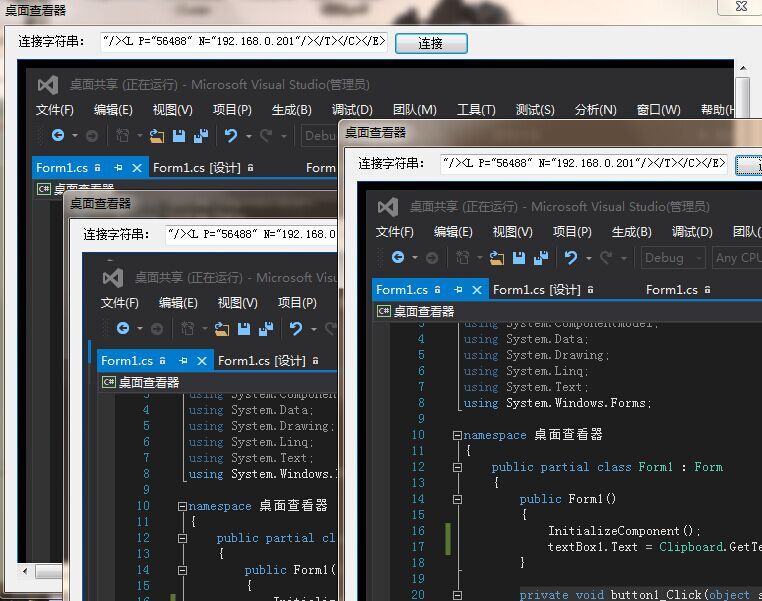今天偶然在首页看到了这篇文件http://www.cnblogs.com/mobwiz/p/remote_desktop_share.html,感觉很有意思,一起以来,远程桌面在我心目中是很高大上的,哪想着几行代码就能实现了
自己试了一下,同事那边连了三个连接也没什么问题,和远程桌面效果完全一致。
下面是代码,只为以后自己用到找代码方便,基本来自上面的文章,感谢作者。截图什么的请看原文
服务器端代码,请先在引用里面添加rdpcomapi,需要在COM项中才能找到
private void button1_Click(object sender, EventArgs e)
{
var _rdpSession = new RDPSession(); // 新建RDP Session
_rdpSession.OnAttendeeConnected += _rdpSession_OnAttendeeConnected;
Rectangle rect = new Rectangle();
rect = Screen.GetWorkingArea(this);
_rdpSession.SetDesktopSharedRect(rect.X, rect.Y, rect.Right, rect.Bottom); // 设置共享区域,如果不设置默认为整个屏幕,当然如果有多个屏幕,还是设置下主屏幕,否则,区域会很大
_rdpSession.Open(); // 打开会话
IRDPSRAPIInvitation invitation = _rdpSession.Invitations.CreateInvitation("baseAuth", "groupName", "", 64); // 创建申请
Console.WriteLine(invitation.ConnectionString);
Clipboard.SetText(invitation.ConnectionString);//最最重要的连接字符串
}
//经过测试,这个一定得有,否则连接不上
private void _rdpSession_OnAttendeeConnected(object pAttendee)
{
textBox1.AppendText("有用户连接");
IRDPSRAPIAttendee att = pAttendee as IRDPSRAPIAttendee;
att.ControlLevel = CTRL_LEVEL.CTRL_LEVEL_VIEW;//这个一定要有
}
客户端代码,在工具箱中,添加RDP Viewer Class,然后把该控件拖到窗体上
private void button1_Click(object sender, EventArgs e)
{
//textBox1里面放了连接字符串
axRDPViewer1.Connect(textBox1.Text, Environment.UserName, "");
}
下面是效果图,同时三个连接